Cómo pasar archivos, fotos y videos del celular a un pendrive USB o tarjeta SD o micro SD
En los últimos años, uno de los principales elementos técnicos o características que los usuarios de dispositivos móviles Android nos hemos acostumbrado a revisar, tiene que ver directamente con la posibilidad de agregar una tarjeta microSD al dispositivo que nos interesa.
Lo cierto es que, sobre todo si contamos con una capacidad de almacenamiento de 16 GB o inferior, será fundamental la posibilidad de agregarle luego a nuestro terminal una memoria microSD capaz de aumentar esta capacidad y brindarnos una mejor experiencia de uso.
Si es tu caso, tienes que saber entonces que la microSD tiene muchísimas utilidades, entre las cuales podemos mencionar por ejemplo el hecho de pasarle todas las fotos que hayamos tomado, ya que de ese modo vamos a liberar una enorme cantidad de espacio de la memoria original del dispositivo.
No obstante, sabemos que muchas veces los usuarios de distintos terminales tienen problemas al momento de pasar las fotos de la memoria del móvil a una microSD, así que queremos enseñarte algunos detalles al respecto.
Cómo pasar fotos del celular a un pendrive
Pasar archivos desde un celular a un pendrive, es muy recomendable siempre y cuando quieras liberar un poco de espacio de tu celular, y almacenar nuestros documentos de una mejor manera, archivos fotos y vídeos en un pendrive, esto si los tienes, pero si no, tendrás que recuperarlos, pero tranquilo hay muchas formas de hacerlo.
Es que donde la información está más segura es en un dispositivo respaldada de forma correcta, en este caso un pendrive, aquí vamos a explicar rápidamente como puedes pasar fotos del celular a un pendrive.
Esto es muy sencillo de hacer, pero tienes que tener en mente varias opciones para hacer esta tarea tan complicada la más recomendable en estos casos siempre es pasar archivos con un cable USB, y un computador es el método más rápido y compatible, con todo celular, además seguro para ambos dispositivos.
Como enviar las fotos del celular a un Pendrive paso a paso
Es importante tener en cuenta que el celular debe ser totalmente compatible con la plataforma que usas. De esta manera puedes pasar de forma más rápida los archivos. El pendrive debe contar con el espacio necesario para realizar la operación.
- Conectar el celular al computador.
- Se abrirá automáticamente el almacenamiento masivo.
- Conectar pendrive al computador.
- Abrir capeta del pendrive.
- Seleccionar los archivos que hemos preparado para su respaldo.
- Cortar los archivos en el teléfono, y pegarlos en el pendrive.
- Verificar con un explorador de archivos recomendamos uses Astro file Manager
Realizando este proceso deberías haber pasado sin ningún problema los archivos necesarios, así podrás liberar espacio al equipo permitiendo así un desempeño mucho más tranquilo en sus tareas, además de tener un espacio más grande para ejecutar y guardar tus fotos, vídeos, juegos de toda tu preferencia.
Desde aquí nos alegramos de poder ser útil en todas tus inquietudes y te invitamos a que si no has podido entender ni una palabra leas de nuevo los pasos los lleves con cuidado.
Como pasar documentos del celular al Pendrive
También puedes conectar el celular al computador pasar archivos al pc luego al pendrive, pero hay que tener en cuenta que ambos deben tener los archivos de forma accesible para copiarlos y pegarlos, para esto recomendamos hagas una carpeta con todo lo que necesites y de esta manera solo copiar y pegar.

Transferir fotos a una tarjeta SD
Bien, llegados a este punto, tienes que saber que existen diversas formas de enviar las fotografías que tomamos directamente a la tarjeta microSD, por ejemplo modificando la ruta de almacenamiento cuando se inserta una tarjeta de memoria externa.
Pero este proceso también podemos determinarlo de modo manual, aunque en este caso será importante considerar cuál es la versión de Android que tenemos instalada en el dispositivo, pues en virtud de ella se modificará completamente el paso a paso.
Tal y como te indicábamos anteriormente, tienes que saber que para que este tutorial de verdad te sirva, tu smartphone debe ser compatible con las tarjetas microSD y no tener protección contra escritura además de disponer de una para poder pasarle luego todas las fotografías.

Bien, si has considerado estos detalles tienes que comprobar dónde se encuentra la ranura para la tarjeta microSD en cuestión, colocándola suavemente hasta que quede bien afirmada, y entonces vuelves a ponerle la tapa al dispositivo.
Por tomar un ejemplo, si tu móvil tiene instalado Android 6.0 Marshmallow y quieres pasar las fotos a la tarjeta microSD, lo primero que tienes que hacer es ingresar a la Configuración del mismo, luego a Almacenamiento del dispositivo, y más tarde a Seleccionar tarjeta microSD.
Una vez que hayas hecho eso, tendrás que pulsar en el menú simbólico de los tres puntos, y luego dentro de éste en Configuración nuevamente. Formateamos la tarjeta para eliminar los contenidos anteriores en caso de que no nos interesen.
Después tendrás la posibilidad de pasar todos los archivos que quieras a tu tarjeta microSD de un modo realmente simple, en la medida en la que todo absolutamente, como fotos, videos y documentos se podrán mover a este elemento externo del dispositivo, una ventaja a la hora de hacer lugar en su memoria original.
Por supuesto, lo mismo puede hacerse en las versiones anteriores de Android si queremos en ellas enviar la información directamente a la tarjeta microSD.
Para analizar los distintos casos, vamos a comenzar primero con Android 5.0 Lollipop en donde es realmente muy sencillo, ya que existe la posibilidad de establecer una configuración para que los documentos sean enviados directamente a una tarjeta microSD colocada en el dispositivo.
Lo mismo ocurre con Android KitKat 4.4, que es la versión incluso anterior, ya que el procedimiento no difiere demasiado en ninguno de estos terminales. De todos modos, si tienes dudas con algún modelo en particular o versión de Android, no dudes en consultarnos.
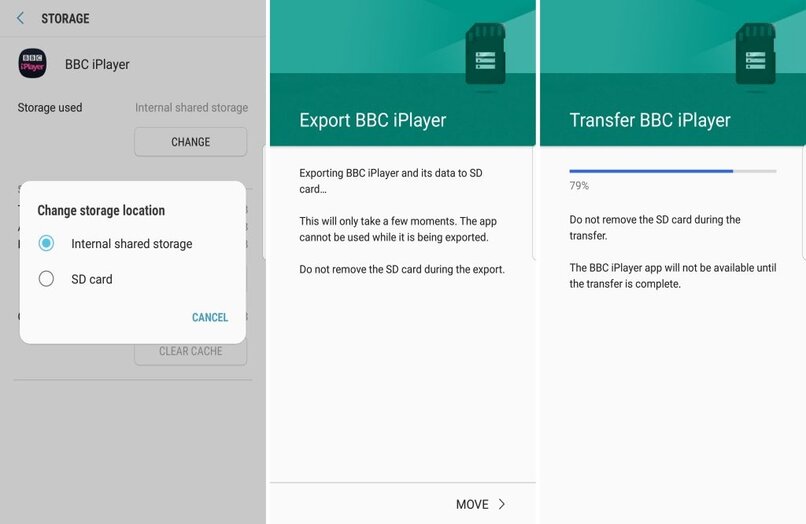
Transfiera fotos y videos del Teléfono a la Tarjeta SD fácilmente
No puedes actualizar nada, descargar o instalar ninguna aplicación en el móvil. Está tan irritado porque tienes tanto espacio en mi tarjeta SD y tu teléfono sigue diciendo que no tiene espacio para hacer esto o aquello
Ojo, colocar tu tarjeta SD puede ser difícil, según que dispositivo tengas, por ejemplo los Samsung Galaxy J7 suelen tener problemas, pero nada que no se pueda solucionar sabiendo lo que haces.
Si es así puede verificar si hay una gran colección de fotos y videos en el almacenamiento interno de su teléfono o simplemente puede mover o transferir fotos y videos desde el teléfono a la tarjeta SD.
Hay tantos teléfonos Android en el mercado. Así que no podemos garantizar que funcionará en todos los teléfonos Android.
- Conecte su Teléfono a la Computadora
- Conecte su teléfono Android a la computadora con el cable de datos USB que viene con el teléfono.
- Exportar Fotos y Videos desde el Teléfono a la Computadora
- Abra el Explorador de Windows si está usando una PC con Windows.
- Luego busque sus discos duros y verá que el teléfono conectado se muestra como un disco duro externo.
- Haga doble clic en su teléfono, encontrará carpetas y archivos debajo.
- Si es Teléfono tiene Root
- Tendrá dos carpetas en la Tarjeta raíz y en el Teléfono.
- Haga clic para abrir la carpeta Teléfono.
- Luego abra la carpeta DCIM>> Cámara.
- Podrá encontrar todas sus fotos y videos guardados en el almacenamiento interno de su teléfono.
- Puedes copiarlos desde el teléfono al disco duro de tu computadora.
- Importe Fotos y Videos de la Computadora a la Tarjeta SD
- Busque la carpeta de la tarjeta SD externa de su teléfono en la computadora, navegue a la carpeta DCIM>> Camera.
- Seleccione todas las fotos y videos exportados del teléfono.
- Cópielos y péguelos desde la computadora a su tarjeta SD.
- Ahora puede abrir la aplicación Galería en el teléfono para acceder a las fotos y videos.
- Para evitar archivos duplicados y liberar espacio en el teléfono.
- Ahora puede eliminarlos del almacenamiento interno de su teléfono.
- Si eliminó o perdió fotos o videos en el teléfono, todavía tiene la oportunidad de recuperarlos desde el teléfono Android.
Espero que hayas podido resolver tu duda.






